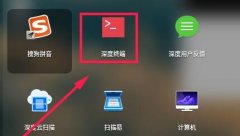开机黑屏,不少用户在遇到这种情况时往往手足无措,心中充满焦虑。实际上,系统崩溃的原因可能多种多样,而找到合适的自救措施是解决问题的关键。本文将结合最新的硬件评测和市场趋势,探讨如何应对电脑开机黑屏问题,以及在此过程中可能涉及的DIY组装技巧和性能优化方法。

电脑开机黑屏的原因可以分为几类。硬件故障是一个重要因素,尤其是显卡、内存条和主板等组件。如果近来对电脑进行过升级或更换了某些硬件,那么务必检查是否安装到位,连接是否牢固。显卡松动或内存条未插好可能会导致显示无法正常输出,从而出现黑屏。
当确认硬件未出现问题时,操作系统故障也需要引起重视。这类情况通常是由于系统文件损坏或驱动程序不兼容所导致的。重装系统是一个较为极端的解决方案,推荐尝试先进入安全模式,查看是否能正常启动。若进入安全模式成功,便可以进行驱动更新或系统修复。
市场上也涌现出许多新颖的硬件与工具,帮助用户更容易地进行故障诊断。例如,一些高端主板配备了LED诊断码,可以帮助用户一眼看出问题所在。对于DIY爱好者来说,一些便携式的硬件检测工具也能提供简便的解决方案,迅速找到故障来源。
如果用户对电脑的硬件或系统优化有一定了解,可以自行尝试如下操作:清理内存条的接触点,确保没有灰尘堵塞,重置CMOS以恢复BIOS默认设置,或是更换显示器线缆等。这样做能够提高诊断的准确性,降低进一步故障发生的可能性。
在处理开机黑屏问题时,有一些预防措施也能极大降低其发生概率。例如,定期备份重要文件,使用稳定性较高的软件,并保持系统和驱动程序的及时更新。做好静电防护,定期清理内部灰尘,确保系统能够在最佳的运行环境中工作。
常见问题解答(FAQ):
1. 开机黑屏时,我应该首先检查什么?
- 检查硬件连接是否稳固,包括显卡和内存条。
2. 如何进入安全模式?
- 开机时按下F8或Shift+F8,选择安全模式进行启动。
3. 如果系统文件损坏,我需要重装吗?
- 可以尝试使用修复工具修复系统,重装系统为最后手段。
4. 我可以使用什么工具检测硬件故障?
- 市场上有多种硬件检测工具,如HWiNFO和MemTest86等。
5. 如何预防开机黑屏问题的发生?
- 定期备份文件、更新驱动,并保持系统的清洁与稳定。
通过理解这些自救措施和硬件信息,用户能够更好地应对电脑开机黑屏的问题,保障自己的数字生活。